
Редко, но бывает по каким-то неведомым причинам, при открытии конструктора Mobirise, можно обнаружить, что все ваши сайты куда-то испарились. Что делать если исчез сайт в Mobirise читайте ниже.
Пропажа сайтов может быть как глюком программы, так и вашей неосторожностью, когда вы сами случайно удалили все проекты.
Содержание
Как восстановить сайт | проект в Mobirise
Есть несколько способов восстановить свой сайт в Mobirise:
- Найти свой проект/сайт на ПК, если вы его сохраняли, и восстановить через функцию конструктора → Сайты → Импортировать Mobirise сайт → project.mobirise
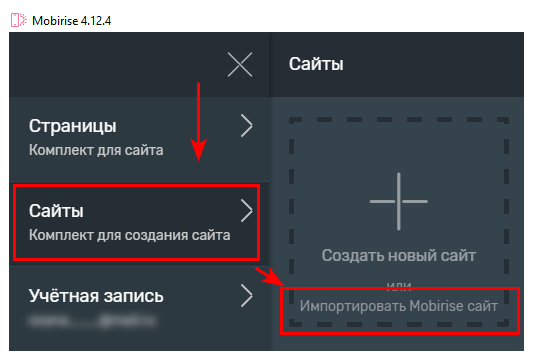
Как загрузить уже готовый проект на ПК было описано в статье: Как установить тему или шаблон для конструктора Mobirise →
- Скопировать файлы сайта с хостинга на ПК (если сайт уже был выгружен на хостинг) и также импортировать готовый сайт в сам конструктор, как в пункте выше ↑.
- Воспользоваться кнопкой «RESTORE DELETED SITES» = «ВОССТАНОВЛЕНИЕ УДАЛЕННЫХ САЙТОВ» в конструкторе и восстановить сайт.
У вас появятся все удалённые ранее сайты, которые вы создали, а затем удалили в конструкторе Mobirise:
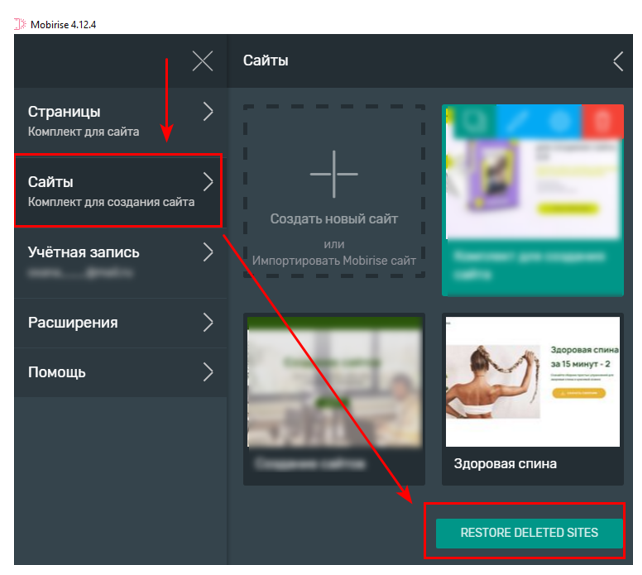
Мне помог последний способ, т.к., после того, как сайт был выгружен на хостинг я его снова редактировала и добавляла страницы. И вот эти изменения на хостинг загрузить не успела.
Описанные выше способы восстановления исчезнувших сайтов — самые простые. Теперь вы знаете, что делать если исчез сайт в Mobirise или вы его сами случайно удалили. Но, лучше всегда сохранять свои проекты.
Как сохранить сайт | проект Mobirise на компьютер
Сделать это очень просто.
- Создайте папку на ПК, куда вы будете сохранять свой сайт. Я создала папку «Сайт Здоровая спина» на рабочем столе.
- Затем зайдите в конструктор и найдите в нём свой сайт, который нужно сохранить. Нажмите → Опубликовать:
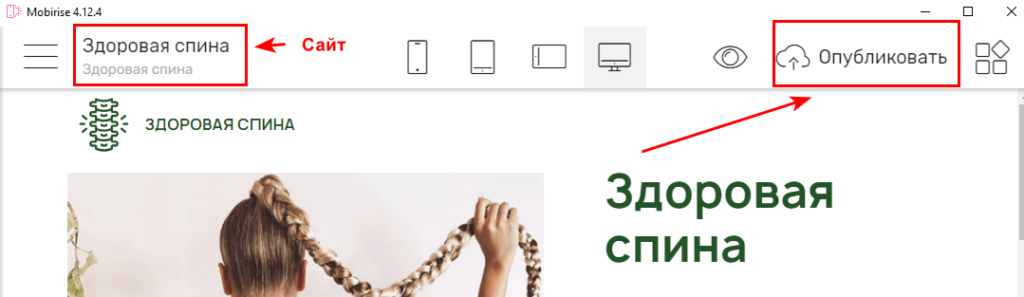
- В открывшемся окне выбираете Локальную папку диску. Через кнопку «Просмотреть» выбираете путь до той папки, куда будете сохранять свой сайт. Убираете ползунок с «Опубликовать только изменения». И жмёте «Публиковать»:
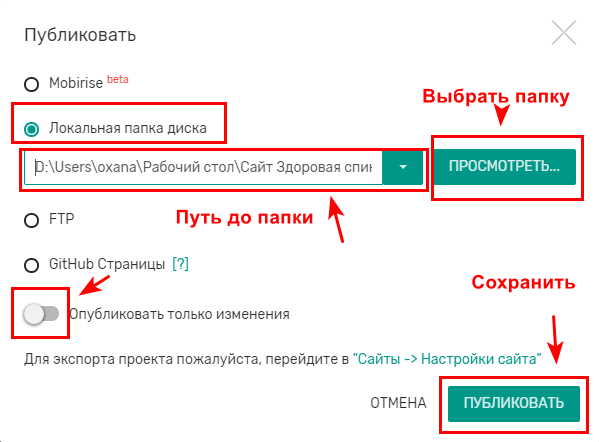
- Дождитесь пока экспорт будет завершён:
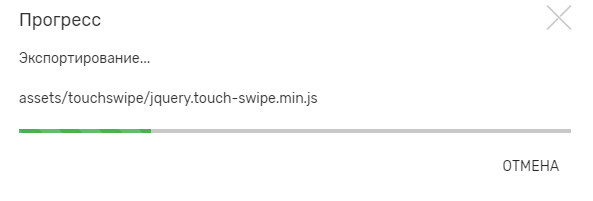
- Затем идите в папку, куда сохраняли сайт и увидите там файлы своего сайта:
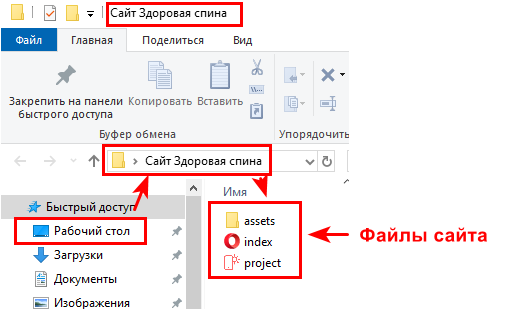
- Когда потребуется восстановить сайт, найдите эту папку и импортируйте файл «project.mobirise» в конструктор. Как это сделать — показано в самом начале статьи.
Сохраняйте так все свои работы, чтобы потом не рвать ни где волосы ☺
Удачи!
Понравилась статья? Поделись с друзьями!